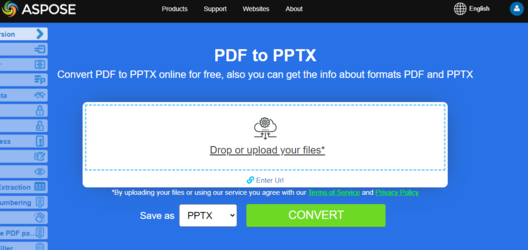PDFをPowerPointに変換するPython
概要
PDFファイルをPowerPointに変換することは可能ですか?はい、可能です!そして、それは簡単です! この記事では、Pythonを使用してPDFをPowerPointに変換する方法を説明します。これらのトピックをカバーしています。
形式: PPTX
形式: PowerPoint
Python PDFをPowerPointおよびPPTXに変換する
Aspose.PDF for Python via Javaは、PDFからPPTXへの変換の進行状況を追跡することができます。
Aspose.Slidesという名前のAPIがあり、PPT/PPTXプレゼンテーションを作成および操作する機能を提供します。このAPIはまた、PPT/PPTXファイルをPDF形式に変換する機能も提供しています。この変換中に、PDFファイルの個々のページはPPTXファイルの個別のスライドに変換されます。
PDFからPPTXへの変換では、テキストは選択/更新可能なテキストとしてレンダリングされます。PDFファイルをPPTX形式に変換するには、Aspose.PDFがPptxSaveOptionsという名前のクラスを提供していることに注意してください。PptxSaveOptionsクラスのオブジェクトは、Document.Save(..) メソッドの第二引数として渡されます。以下のコードスニペットは、PDFファイルをPPTX形式に変換するプロセスを示しています。
PythonとAspose.PDF for Pythonを使用した単純なPDFからPowerPointへの変換
PDFをPPTXに変換するために、Aspose.PDF for Pythonは以下のコードステップを使用することを推奨します。
ステップ: PythonでPDFをPowerPointに変換 | ステップ: PythonでPDFをPPTXに変換
- Document クラスのインスタンスを作成します
- PptxSaveOptions クラスのインスタンスを作成します
- Document オブジェクトの Save メソッドを使用して、PDFをPPTXとして保存します
DIR_INPUT = "testdata/"
DIR_OUTPUT = "testout/"
input_pdf = DIR_INPUT + "Hello.pdf"
output_pdf = DIR_OUTPUT + "convert_pdf_to_pptx_with_options.pptx"
# PDFドキュメントを開く
document = Api.Document(input_pdf)
save_options = Api.PptxSaveOptions()
save_options._ImageResolution = 300
save_options._SeparateImages = True
save_options._OptimizeTextBoxes = True
# ファイルをMS Wordのドキュメント形式で保存する
document.save(output_pdf, save_options)
PDFをスライドとして画像に変換してPPTXにする
PDFをPowerPointにオンラインで変換してみてください
Aspose.PDF for Pythonは、オンラインで無料アプリケーション“PDF to PPTX”を提供しており、その機能と品質を試すことができます。
選択可能なテキストの代わりに画像として検索可能なPDFをPPTXに変換する必要がある場合、Aspose.PDFはAspose.Pdf.PptxSaveOptionsクラスを通じてそのような機能を提供します。これを達成するには、次のコードサンプルに示すように、PptxSaveOptionsクラスのプロパティSlidesAsImagesを’true’に設定します。
DIR_INPUT = "testdata/"
DIR_OUTPUT = "testout/"
input_pdf = DIR_INPUT + "Hello.pdf"
output_pdf = DIR_OUTPUT + "convert_pdf_to_pptx_with_options.pptx"
# PDFドキュメントを開く
document = Api.Document(input_pdf)
save_options = Api.PptxSaveOptions()
save_options._ImageResolution = 300
save_options._SlidesAsImages = True
# ファイルをMS Wordドキュメント形式で保存
document.save(output_pdf, save_options)
関連項目
この記事では、これらのトピックも取り上げています。コードは上記と同じです。
フォーマット: PowerPoint
- Python PDF to PowerPoint Code
- Python PDF to PowerPoint API
- Python PDF to PowerPoint Programmatically
- Python PDF to PowerPoint Library
- Python Save PDF as PowerPoint
- Python Generate PowerPoint from PDF
- Python Create PowerPoint from PDF
- Python PDF to PowerPoint Converter
フォーマット: PPTX